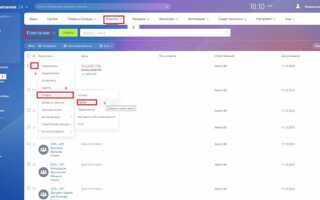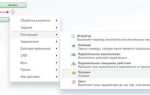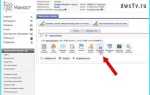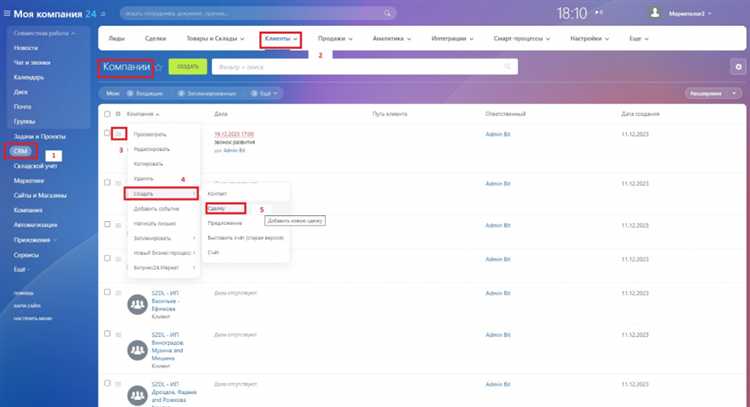
Битрикс24 предоставляет встроенный инструмент для быстрого создания лендингов без необходимости программирования. В этой инструкции рассмотрим конкретные этапы, которые позволят эффективно запустить одностраничный сайт, используя стандартные возможности платформы.
Для начала важно подготовить структуру контента и определить цель лендинга – привлечение клиентов, сбор заявок или информирование. Это поможет правильно настроить блоки и формы на странице. В Битрикс24 доступен конструктор с набором готовых шаблонов, оптимизированных под различные задачи, что значительно сокращает время разработки.
На первом этапе создается шаблон, затем настраиваются блоки с текстом, изображениями и формами обратной связи. Важная рекомендация – использовать встроенный редактор для корректного форматирования и оптимизации загрузки, чтобы лендинг быстро открывался на всех устройствах.
После создания страниц необходимо подключить интеграцию с CRM, чтобы автоматически фиксировать заявки и анализировать эффективность. Инструкция пошагово проведет через настройку параметров, проверку работы форм и публикацию лендинга с собственным доменом.
Регистрация и настройка рабочего пространства для лендинга в Битрикс24
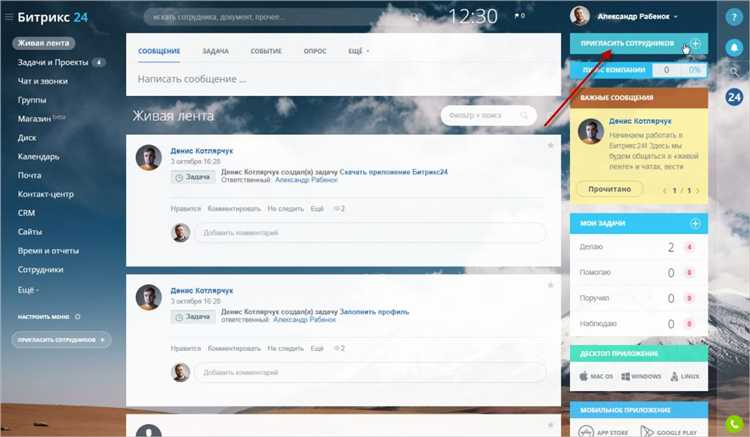
Для создания лендинга в Битрикс24 начните с регистрации аккаунта на официальном сайте. Введите рабочий email, задайте надежный пароль и подтвердите адрес электронной почты. После входа в личный кабинет перейдите в раздел «Приложения» и выберите модуль «Сайты и лендинги».
Создайте новое рабочее пространство, указав название проекта, которое будет отображаться в административной панели. Настройте домен: можно использовать поддомен Битрикс24 (формат yourcompany.bitrix24.ru) или подключить собственный через раздел «Настройки сайта» → «Домен и SSL». Для подключения внешнего домена потребуется корректная настройка DNS-записей (A и CNAME).
Настройте базовые параметры лендинга: выберите язык, часовой пояс и валюту, если планируете использовать CRM для сбора заказов. Включите интеграцию с CRM и настройте формы обратной связи через «CRM-формы» для автоматического сбора контактов. Рекомендуется сразу связать формы с конкретными воронками продаж и назначить ответственных менеджеров.
Перейдите в раздел «Права доступа» и ограничьте доступ к рабочему пространству для сторонних пользователей, если лендинг создается командой. Назначьте роли и права для участников проекта, чтобы исключить случайное удаление или изменение критичных настроек.
После настройки базового пространства загрузите логотип компании и установите фавикон через «Настройки сайта» → «Дизайн». Эти элементы улучшат узнаваемость бренда и повысят доверие посетителей лендинга.
Выбор и адаптация шаблона лендинга под бизнес-задачи
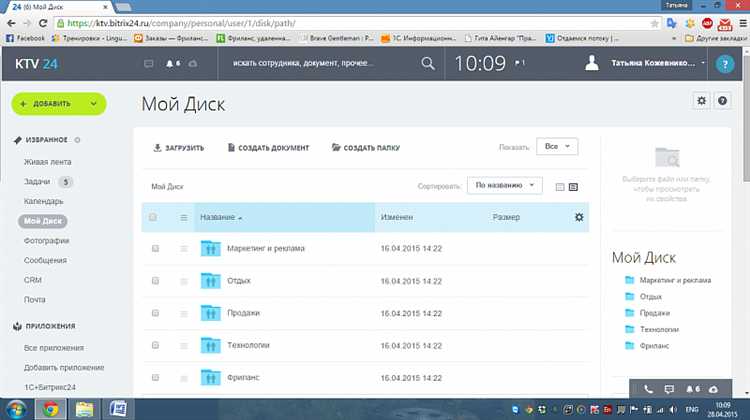
Для эффективного лендинга в Битрикс24 выбор шаблона должен базироваться на конкретных бизнес-целях. Определите основную задачу: сбор лидов, презентация продукта или запись на консультацию. От этого зависит структура и функционал шаблона.
При выборе учитывайте наличие блоков, необходимых для решения задачи: формы обратной связи, каталога товаров, отзывов, кнопок с призывом к действию. Например, для сбора заявок критична простая и видимая форма, для презентации – визуальные галереи и текстовые блоки с преимуществами.
Обязательно проверьте адаптивность шаблона под мобильные устройства – более 60% пользователей заходят с телефонов. В Битрикс24 это можно сделать через встроенный редактор, переключаясь на мобильный режим и корректируя расположение элементов.
Для точной адаптации под бизнес-задачи используйте модульные блоки: добавляйте или убирайте секции без нарушения целостности дизайна. Меняйте тексты и изображения, ориентируясь на конкретные УТП (уникальные торговые предложения). Например, замена общей фразы на конкретный бонус или срок акции увеличит конверсию.
Обратите внимание на скорость загрузки выбранного шаблона. В Битрикс24 это проверяется через инструменты разработчика браузера. Оптимальный показатель – не более 3 секунд, иначе пользователь уйдет.
После первичной настройки обязательно проведите тестирование: заполните формы, проверьте отправку заявок, убедитесь в корректной работе всех интерактивных элементов. Это исключит потерю клиентов из-за технических ошибок.
Добавление и настройка ключевых блоков страницы в редакторе лендингов
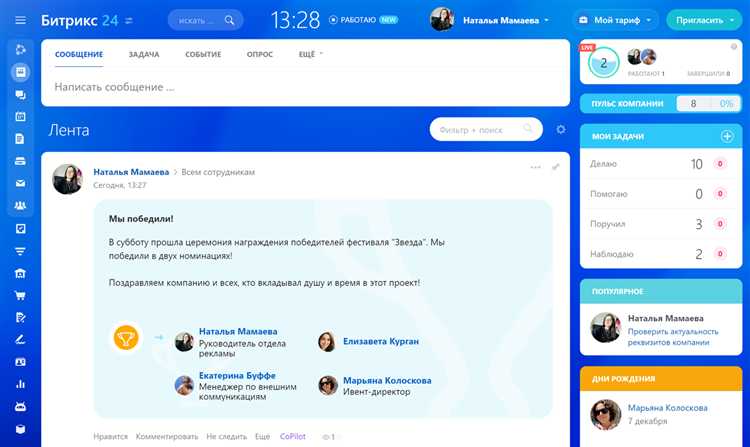
Для добавления блока в редакторе Битрикс24 нажмите кнопку «Добавить блок» в нижней части страницы. Выберите категорию, соответствующую назначению блока: «Шапка», «Контент», «Форма», «Футер» и другие. Это позволит структурировать лендинг и упростит навигацию посетителя.
При добавлении шапки укажите логотип и контактные данные в соответствующих полях, избегая излишних элементов, чтобы сохранить визуальную лёгкость. Для блока с контентом используйте текстовые и графические элементы, уделяя внимание балансировке текста и изображений для удержания внимания пользователя.
Формы сбора заявок требуют обязательной настройки полей. Убедитесь, что все обязательные поля заполнены корректно, а кнопка отправки связана с CRM для автоматизации обработки заявок. Настройте подтверждение успешной отправки с помощью всплывающего окна или перенаправления на отдельную страницу.
Каждый блок можно адаптировать под мобильные устройства через режим предпросмотра. Регулируйте размеры, отступы и порядок элементов, чтобы обеспечить удобство просмотра на разных экранах. При необходимости используйте опцию скрытия блоков для определённых устройств.
Для повышения конверсии добавляйте блоки с социальными доказательствами, такими как отзывы или логотипы партнеров. Настройте анимацию появления элементов, чтобы акцентировать внимание, не перегружая страницу.
В завершение проверьте скорость загрузки и корректность отображения всех блоков в режиме публикации. При обнаружении ошибок вернитесь к настройкам и внесите необходимые корректировки.
Интеграция форм обратной связи и сбор заявок с лендинга

Для корректной работы форм обратной связи в Битрикс24 необходимо использовать встроенный веб-формуляр, который автоматически связывает отправленные данные с CRM. В панели управления лендингом выберите раздел «Формы» и создайте новую форму с полями, соответствующими требованиям вашего бизнеса. Обязательно укажите обязательные поля, такие как имя, телефон и email, чтобы исключить некорректные заявки.
Настройте действие после отправки – можно перенаправить пользователя на страницу благодарности или показать всплывающее окно с подтверждением. Для повышения конверсии используйте автозаполнение и валидацию полей на стороне клиента.
Для интеграции формы с CRM активируйте опцию «Сохранение в CRM» и выберите нужный статус сделки или лида. Это позволит автоматически формировать заявки в нужной воронке продаж, ускоряя последующую обработку.
При необходимости подключите уведомления менеджерам через SMS или email, чтобы ускорить реакцию на входящие заявки. В настройках CRM можно задать правила распределения лидов между ответственными сотрудниками по заданным параметрам, например, по региону или направлению.
Для анализа эффективности форм используйте встроенную статистику и подключайте внешние сервисы аналитики через код отслеживания, размещаемый в настройках лендинга. Это поможет выявить слабые места и повысить качество лидогенерации.
Настройка SEO-параметров и аналитики для лендинга в Битрикс24
Для эффективного продвижения лендинга в поисковых системах и контроля результатов важно правильно настроить SEO и интегрировать аналитические инструменты в Битрикс24.
SEO-параметры в Битрикс24:
- В разделе редактирования лендинга откройте вкладку «Настройки страницы» и заполните метатеги:
title– заголовок страницы, до 60 символов, с ключевыми словами в начале;description– описание, до 160 символов, кратко отражающее суть предложения;keywords– список релевантных ключевых слов, разделённых запятыми (используйте 5–10 целевых слов).
- Оптимизируйте URL страницы: используйте понятные и короткие адреса с ключевыми словами, без лишних параметров.
- Добавьте атрибуты
altдля всех изображений с описанием, релевантным содержимому. - Проверьте заголовки на странице – используйте
h1только один раз, остальные –h2иh3для структурирования текста. - Включите микроразметку Schema.org через настройки или вручную, чтобы улучшить отображение сниппетов в поисковой выдаче.
Интеграция аналитики:
- В разделе «Настройки» откройте «Интеграции» и подключите Google Analytics:
- Вставьте идентификатор отслеживания (например,
UA-XXXXX-Yили GA4 ID). - Активируйте отслеживание событий: нажатия кнопок, отправка форм, просмотр видео.
- Вставьте идентификатор отслеживания (например,
- Подключите Яндекс.Метрику:
- Добавьте счетчик через раздел «Интеграции» с корректным ID.
- Настройте цели для конверсий, соответствующих ключевым действиям на лендинге.
- Используйте встроенные отчёты Битрикс24 для анализа трафика и поведения посетителей, сравнивайте с данными из внешних сервисов.
- Регулярно проверяйте скорость загрузки лендинга и исправляйте ошибки в разделе «Отчёты о производительности» для улучшения SEO-показателей.
Публикация лендинга и проверка корректности отображения на разных устройствах
После завершения создания лендинга в Битрикс24 перейдите в раздел «Опубликовать». Платформа автоматически присваивает вашему лендингу уникальный URL, который можно настроить через собственный домен или поддомен Битрикс24.
Обязательно проверьте корректность работы всех ссылок и форм перед публикацией. Ошибки в настройках форм или интеграциях с CRM могут привести к потере заявок.
Для тестирования отображения используйте встроенный в редактор режим предпросмотра, переключаясь между версиями для десктопа, планшета и смартфона. Это позволяет выявить проблемы с адаптивностью без внешних инструментов.
Рекомендуется дополнительно проверить лендинг на реальных устройствах, так как эмуляция не всегда отражает особенности рендеринга в различных браузерах и операционных системах.
Проверяйте скорость загрузки лендинга через сервисы PageSpeed Insights или GTmetrix, поскольку длительная загрузка снижает конверсию. Оптимизируйте изображения и минимизируйте скрипты, если время загрузки превышает 3 секунды.
После публикации мониторьте поведение посетителей через встроенную аналитику Битрикс24 или сторонние сервисы, чтобы своевременно выявлять и устранять проблемы с отображением и функционалом.
Вопрос-ответ:
Можно ли создать лендинг в Битрикс24 без навыков программирования?
Да, можно. В Битрикс24 предусмотрен встроенный визуальный редактор, с помощью которого можно собрать одностраничный сайт из готовых блоков. Пользователю достаточно выбрать шаблон, изменить тексты и изображения под свои задачи и опубликовать страницу. Все действия выполняются через интерфейс, похожий на конструктор, поэтому писать код не требуется.
Какие шаги включает создание лендинга в Битрикс24?
Процесс состоит из нескольких этапов. Сначала нужно зайти в раздел «Сайты» в Битрикс24 и выбрать пункт «Создать сайт». Далее выбирается шаблон лендинга — их достаточно много на разные тематики. После этого открывается редактор, где можно менять блоки, добавлять текст, изображения, формы, кнопки. Затем настраиваются формы захвата (например, заявка или обратный звонок), подключается домен (если есть свой), и в финале сайт публикуется. Всё редактируется через браузер.
Как подключить форму обратной связи на лендинге?
Форма обратной связи добавляется через блоки конструктора. В редакторе нужно нажать «Добавить блок», выбрать раздел с формами и перетащить подходящий вариант на страницу. После этого можно настроить поля формы, указать, куда будут приходить заявки (например, на почту или в CRM Битрикс24), а также изменить тексты кнопок и сообщений после отправки. Все изменения сохраняются сразу в редакторе.
Можно ли подключить собственный домен к лендингу, созданному в Битрикс24?
Да, можно. После публикации лендинга в настройках сайта есть возможность указать свой домен. Для этого нужно приобрести домен у любого регистратора, прописать необходимые DNS-записи и добавить домен в панели управления сайта в Битрикс24. Инструкция с точными шагами и примерами обычно доступна в справке Битрикс24 или у регистратора доменов.
Какие ограничения есть при создании лендингов в бесплатной версии Битрикс24?
В бесплатной версии количество страниц и сайтов ограничено — обычно не более одного сайта и нескольких страниц. Также отсутствует возможность подключить собственный домен и есть ограничения по дизайну и количеству доступных шаблонов. Некоторые функции, такие как продвинутая аналитика, A/B-тестирование и расширенные формы, доступны только на платных тарифах.
Можно ли создать лендинг в Битрикс24 без навыков программирования?
Да, можно. В Битрикс24 предусмотрен визуальный редактор, с помощью которого можно собрать лендинг из готовых блоков. Пользователь выбирает нужные элементы — заголовки, формы, изображения, видео — и размещает их на странице с помощью конструктора. Также доступны шаблоны, которые можно адаптировать под свои задачи. Для базовой настройки достаточно понимания структуры страницы и целей сайта. Однако, если нужно внести нестандартные изменения в код или подключить внешние скрипты, может понадобиться помощь специалиста.
Как подключить форму захвата заявок на лендинге в Битрикс24?
Форма захвата добавляется через блоки в редакторе лендинга. После добавления формы необходимо настроить ее поля — имя, телефон, e-mail или любые другие. Далее задаются действия после отправки формы: например, создание лида в CRM, отправка уведомления ответственному менеджеру или письмо клиенту. Важно также настроить доступ к CRM, чтобы данные сохранялись корректно. В разделе «CRM-формы» можно дополнительно управлять оформлением, логикой обработки и интеграцией с внешними сервисами.